你知道ppt底图设置操作方法吗?
发布时间:2021年04月06日 12:26
我们在面对枯燥乏味的ppt内容时,如果能有一个精心设计的底图,就会让整个ppt看起来更加生动有趣,怎么能让乏味的文档生动起来呢?今天就和小编来学习ppt底图设置的操作方法吧。
1.首先,打开ppt。在打开的文档中,右击任意ppt幻灯片页面的空白处,选择“设置背景格式”;或者单击“设计”选项卡,选择右边的“背景样式”中的“设置背景格式”,如图所示。
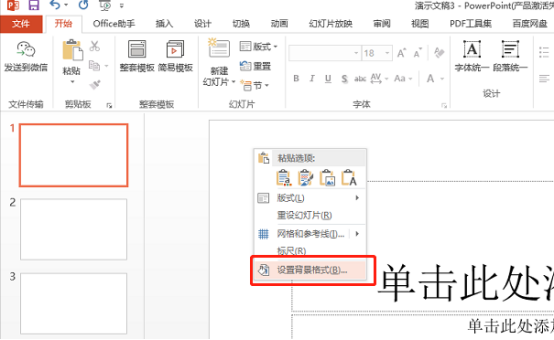
2.在弹出的“设置背景格式”窗口中,选择左侧的“填充”,就可以看到有“纯色填充”,“渐变填充”,“图片或纹理填充”,“图案填充”四种填充模式,在PPT幻灯片中不仅可以插入自己喜爱的图片背景,而且还可以将PPT背景设为纯色或渐变色。如图所示。
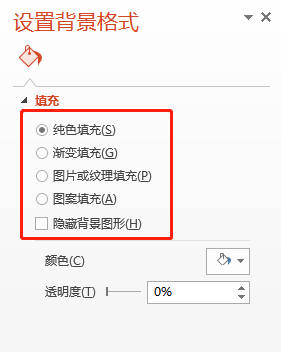
3.插入漂亮的背景图片:选择“图片或纹理填充”,在“插入图片来自”有三个按钮,一个是自“文件”,可选择来本机电脑存备的PPT背景图片,一个是自“剪贴板”,是通过本机电脑文件复制存备的图片,第三个联机,可搜索来自“office.com”提供的背景图片,需联网哦。如图所示。
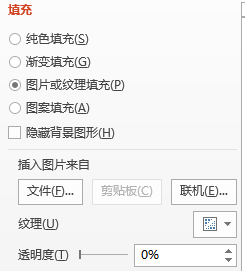
4.单击“文件”按钮,弹出对话框“插入图片”,选择图片的存放路径,选择后按“插入”即可插入你准备好的PPT背景图片。如图所示。
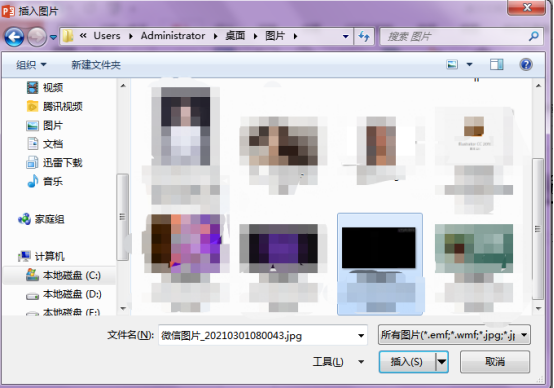
5.之后回到“设置背景格式”窗口中,之前的步骤只是为本张幻灯片插入了PPT背景图片,如果想要全部幻灯片应用同张PPT背景图片,就单击“设置背景格式”窗口中右下角的“全部应用”按钮。如图所示。
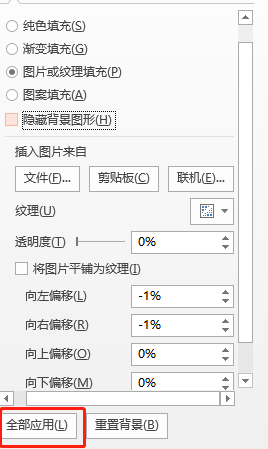
6.“设置背景格式”窗口有“图片更正”,“图片效果”以及“艺术效果”三种修改美化PPT背景图片的效果,能调整图片的亮度对比度或者更改颜色饱和度、色调、重新着色或者实现线条图、影印、蜡笔平滑等效果,看个人需要自由发挥啦。如图所示。
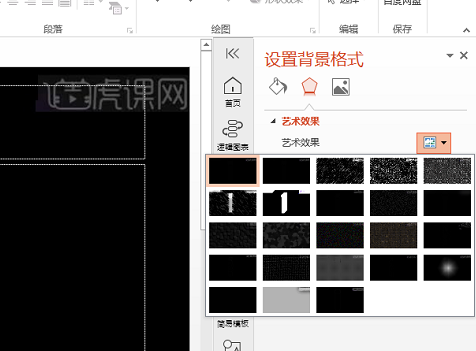
上面就是小编今天为大家分享的ppt底图操作设置方法,小编认为在我们这个高速发展的社会下,ppt操作越发简单,功能效果更丰富,建议电脑前的朋友们将自己的ppt更新到2012版本以上,让我们更高效的使用ppt。希望我的分享能给大家带来帮助,能够更加熟练掌握ppt操作技巧。
本篇文章使用以下硬件型号:联想小新Air15;系统版本:win10;软件版本:ppt2013。





